利用Net Meeting实现网络视、音频传相输及多媒体课件的网络通播 [NetMeeting是微软公司开发的网络会议软件,在NT网站上或Windows95/98网站上运行,网络兼容性较好,操作比较方便。软件的使用方法这里不作过多的介绍,只对要完成任务所涉及的内容在使用时作以说明。
硬件要求 要实现网络的视频传输和收看多媒体课件,对设备就要有相应的要求: 每个终端要有一台性能较好的微机,且内存不低于32M。
要通过网卡或调制解调器上网并完成网络设置。 配置好全双工声卡并连接好话筒和音箱。 连接微机摄像机并安装相应的驱动软件或使用视频压缩卡安装好驱动程序与普通摄像机连接。 安装Net Meeting软件。
二、网络视、音频传输的实现 网络视、音频的传输分为点对点及一点对多点的视音频传输,这两项功能Net Meeting软件从理论上都能够实现。 点对点视、音频的传输 用Net Meeting实现点对点视、音频的传输要求传输双方均在网上,并已启动(打开)Net Meeting (事先约定时间或通过其它方式约定),具体方法如下: 通过双击桌面Net Meeting的快捷图标或者通过点击开始\程序\Microsoft NetMeeting打开软件。打开Net Meeting后的操作界面如下: 选择Call (呼叫)菜单下的New Call (新的呼叫)后在Address(地址)栏中输入要呼叫用户的IP地址或计算机用户名,按Call键确定(本例通过呼叫局域网下的用户计算机名,由DJ3发出呼叫)。
如下图: 在对方应答后的界面如下,通过调整话筒音量及音箱即可实现双方的视、音频的传输。 呼叫对方时对方可听到提示音并有提示文字,若要显示自己的视频,通过点击菜单栏的Tools\Video\Detach My Video即可实现。如对方没有打开NetMeeting无应答则系统提示是否以本机名向对方发电子邮件。
点对多点的视频传输 点对多点的视频传输同点对点的视频传输基本相同,只是视频传输方以会议主持者的身份进入,即通过菜单Call\Host Meeting进入,逐个呼叫个用户;或者视频传输方以会议主持者的身份进入,各用户呼叫会议主持者进入。 使用NetMeeting进行多媒体课件进行网络通播 既然是网络会议软件,即可实现多媒体课件的网络通播,进入方式与点对多点的视、音传输方式相同,具体方法如下: 会议主持者(DJ3)通过菜单Call\Host Meeting进入(第一次以会议主持者身份进入时有一提示,在以后是否显示此信息的提示处选择后按OK,则以后使用时不再显示此提示)。界面如下: 会议主持者逐一呼叫各用户或各用户呼叫会议主持者均可加入会议。
会议主持者经NetMeeting菜单栏的Share将要通播的多媒体课件共享后播放其它用户即可同时收看。 上面所述既是使用NetMeeting实现网络视、音频的传输及多媒体课件的实现方法,但是,受硬件设备及目前网络传输速率和带宽的限制,使用NetMeeting实现点对多点的视频传输时,参加会议的用户中只有一个用户能看到会议主持者的图像。对于多媒体课件的通播也有一定的要求,使用传统的专业软件制作的课件,特别是高质量的图像和动画部分用户终端无法显示,这就是下面要讨论的问题。 四、网络教学课件在设计与制作上应具备的特点 针对上述情况网络教学课件的设计与制作要具备如下特点: 1.课件的组织形式以利于网上执行的软件实现,利于实现网络的连接,达到共享方便。
2.根据课程的特点安排好层次结构,设计相应章节的交互形式,充分利用网络的超文本、超媒体功能把相应教学内容连接起来,实现教学内容的交互。 3.充分利用网络资源,对网上可利用的参考资料采用超联接直接调用,即达到资源的共享又使课件具有开放性。 4 .为了减少网络传输的数据量及动画制作的难度,提高产出率,建议使用GIF-Anim、Net-Anim等网络动画软件制作课件需要的动画,所制作的动画数据量小、学习使用比较容易。 5.图像部分尽量压缩成数据量较小的文件格式。
上述特点是针对目前网络发展的实际情况提出的,随着网络技术的不断发展,远程教学CAI也将取得飞速的发展。
Netmeeting具有的几种功能是什么
1、聊天功能:和QQ一样,文字、语音、视频等都可以。2、白板功能:可以和朋友一起在画板上画图,一起完成统计、演示等,这样可以很好的提供给双方的交流。
3、文件投递:和QQ传输一样,可以传送很大的文件进行,方便使用邮箱发送而因为文件过大导致无法上传。
4、共享桌面、共享程序。所以相对来说,NetMeeting还是蛮不错的一款软件,只是周围的人相对使用比较少,所以不怎么实用。基本信息使用Netmeeting非常简单,在XP系统下,点击开始中的运行,输入conf后运行,就能打开Netmeeting。进行一些设置后,就能正式使用。
当你想要呼叫某人时,在窗口的输入框中输入欲要呼叫的电脑IP地址,再按旁边的电话图案,就能发出呼叫,当对方接受后就可以进行聊天。如果有摄像头等设备,还可以进行视频聊天。由于全世界大多数电脑都使用Windows系统,所以,Netmeeting特别适用于跨国聊天。
不用担心对方的聊天工具与自己的不同。
NetMeeting 这是一个什么样的软件,如何卸载?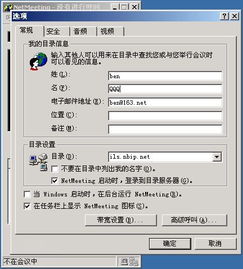
卸载无用的NetMeeting在关闭了NetMeeting的情况下,依次打开“开始-运行”命令,在“运行”栏目中输入“Rundll32.exesetupapi,InstallHinfSectionNetMtg.Remove132msnetmtg.inf”(没有引号),然后按下回车,可快速将NetMeeting卸载。Netmeeting是Windows系统自带的网上聊天软件,意为“网上会面”。
Netmeeting除了能够发送文字信息聊天之外,还可以配置麦克风、摄像头等仪器,进行语音、视频聊天。
如何进入netmeeting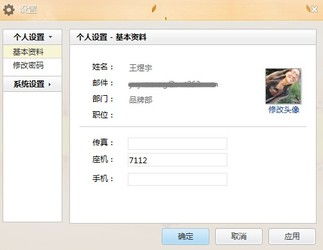
Netmeeting是微软提供的一个远程协助软件,是Windows 2000&XP自有的软件,无需安装。 使用的前提是被呼叫的一方使用真实的公网IP地址,需要协助(帮助)的一方通过Netmeeting呼叫对方IP地址,呼叫成功后,在Netmeeting中自己的桌面共享给对方,并选择允许对方控制,已达到让对方提供帮助的目的。
具体操作如下: 1、通过“开始”(就是您关毕计算机时点的“开始”)---运行(或者打开)--输入:conf 2、点击“确定”(或者“打开”)后,如果是首次进入Netmeeting,则会出现一个欢迎使用的窗口,下一步后出现一个界面提示输入:姓、名、电子邮件、位置、注释,其中姓、名、电子邮件必须输入,可随便输入(建议在姓、名处输入您公司的名称),然后一直根据屏幕提示点击“下一步”(不用作任何修改),直到完成。
3、这时屏幕上将再次启动Netmeeting,在“名称”区域是空白的,在“名称”区域的下方有四个按钮,在第一个按钮的下方显示“不在呼叫中”,这表示Netmeeting已经处于一种等待状态(等待呼叫对方或者等待被别人呼叫)。 4、在“呼叫”菜单下方的输入框中输入要呼叫的IP地址(或者在“呼叫”菜单中进入新呼叫,输入对方IP地址),然后按回车键(或者点击呼叫)。Netmeeting将进入呼叫状态:正在等待...的响应。 5、呼叫成功后,在名称区域将显示你的姓名和对方的姓名。
6、然后点击四个按钮中第一个按钮(手托着屏幕的按钮),出现“共享”窗口。 7、点击列表框中的“桌面”,然后点击右方的“共享”,然后点击“允许控制”(点击后变成“防止控制”),并选择自动接受控制请求。 这样,对方就可以控制你的计算机,帮助您解决遇到的问题了。
提示: 1、保证您呼叫的对方拥有真实的公网IP地址。 2、如果无法呼叫,请咨询您的网络管理是否允许使用Netmeeting软件(也就是说是否开放了1503和1720端口),请您的网管解决。 3、如果呼叫后点击第一个按钮后,发现在“共享”窗口中“桌面”是灰色的(无法点击),是否杀毒软件、防火墙的原因(请暂时关闭),请您的网管解决。
4、如果第一个按钮本身就显示灰色(无法点击),应该是操作系统的某些相关服务没有开放,请您的网管解决。
netmeeting桌面共享以及使用技巧如何设置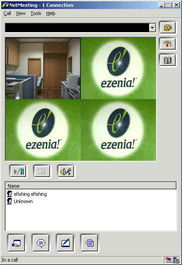
在netmeeting的工具栏找到选项,然后里面有一个桌面共享的东西,点击它确定之后你就可以让与你连线的对方看到你的桌面了,还可以用桌面共享来让对方操作你的电脑,从而达到远程协助的目的。在和多人聊天会议中你的自动接收呼叫一定要打上勾,因为这样别人才可以进入和你进行通话,不然的话就只有主持会议的人可以收到所有的会话。
当然了如果你的会议是单方面的就不必打勾了!连接到别的电脑的时候一定要知道对方的电脑名称和IP地址是什麼,这样的话才可以进行通话。
如果你的电脑是在服务器端的局域网内的话,网内通话输入对方的IP点通话就可以,如果和网外的人通话的话还要在服务器端做好端口映射,这样才可以和全局的电脑进行通话!具体的设置要视情况而定,都是在netmeeting里进行的设置,自已再找一台朋友的电脑对视解决了。
NetMeeting文件夹可以删除吗
可以删除。
标签: netmeeting主要功能


